Jak włączyć nową galerię dla Eksploratora plików w systemie Windows 11
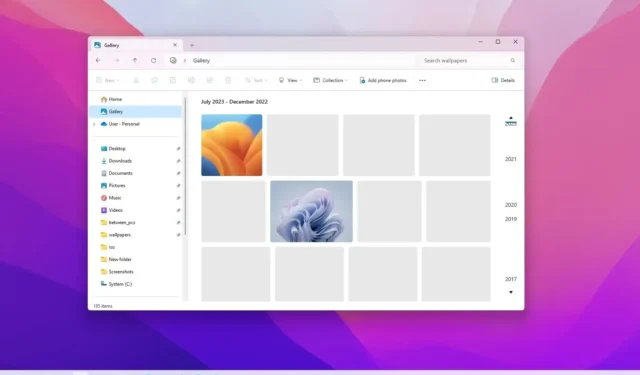
AKTUALIZACJA 13.11.2023: W systemie Windows 11 23H2 możesz włączyć nową stronę „Galeria” Eksploratora plików, jeśli ta funkcja nie jest domyślnie dostępna. Ten nowy widok na lewej stronie nawigacyjnej nie wprowadza niczego nowego wizualnie. Zamiast tego jest to integracja podobna do aplikacji „Zdjęcia”.
Nowa strona zawiera nowy widok zdjęć identyczny z widokiem dostępnym w aplikacji Zdjęcia, pokazujący podgląd zdjęć z większymi miniaturami, ukrywający nazwę pliku i stosujący sortowanie chronologiczne. Na nowej stronie „Galeria” możesz skorzystać z opcji „Zarządzaj lokalizacjami” z menu „Kolekcja”, aby dodawać lub usuwać foldery ze zdjęciami. Domyślne ustawienia pokazują tylko zawartość folderu „Pictures”.
Widok galerii powinien być dostępny po aktualizacji do wersji 23H2, ale jeśli tak nie jest, w momencie pisania tego tekstu nadal można wyłączyć lub włączyć stronę za pomocą narzędzia innej firmy o nazwie „ViveTool” .
W tym przewodniku dowiesz się, jak włączyć tę nową funkcję w systemie Windows 11.
Włącz Galerię w Eksploratorze plików w systemie Windows 11
Aby włączyć Galerię Eksploratora plików, wykonaj następujące kroki:
-
Pobierz plik ViveTool-vx.xxzip, aby umożliwić wejście do Galerii.
-
Kliknij dwukrotnie folder zip, aby otworzyć go za pomocą Eksploratora plików.
-
Kliknij przycisk Wyodrębnij wszystko .
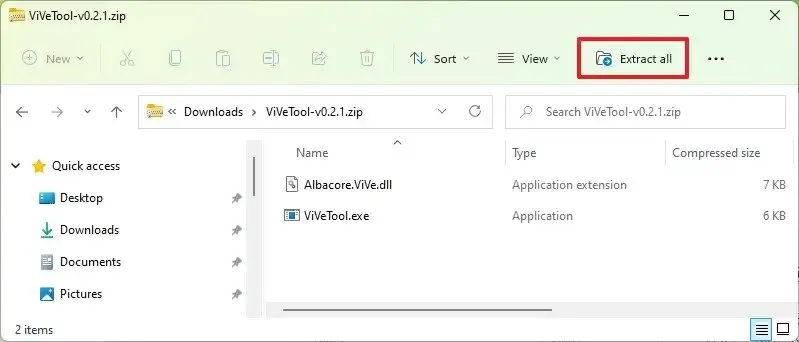
-
Kliknij przycisk Wyodrębnij .
-
Skopiuj ścieżkę do folderu.
-
Otwórz Start .
-
Wyszukaj Wiersz poleceń , kliknij prawym przyciskiem myszy górny wynik i wybierz opcję Uruchom jako administrator .
-
Wpisz następujące polecenie, aby przejść do folderu ViveTool i naciśnij klawisz Enter :
cd c:\folder\path\ViveTool-v0.x.xW poleceniu pamiętaj o zmianie ścieżki do folderu ze swoją ścieżką.
-
Wpisz następujące polecenie, aby włączyć zaktualizowaną stronę Galerii i naciśnij klawisz Enter :
vivetool /enable /id:41040327 -
Zrestartuj komputer.
Po wykonaniu tych kroków Eksplorator plików będzie zawierał wpis „Galeria”, umożliwiający dostęp do zdjęć w systemie Windows 11.
Jeśli zmienisz zdanie, możesz cofnąć zmiany, wykonując te same instrukcje, ale w kroku 10 pamiętaj o uruchomieniu vivetool /disable /id:41040327polecenia i ponownym uruchomieniu urządzenia.
Aktualizacja z 13 listopada 2023 r.: Ten przewodnik został zaktualizowany, aby zapewnić dokładność i odzwierciedlić, że tego polecenia można nadal używać do włączania tej funkcji w oficjalnej wersji systemu Windows 11 23H2. Należy jednak pamiętać, że w pewnym momencie Microsoft włączy tę funkcję na stałe, a te polecenia przestaną działać.


Dodaj komentarz